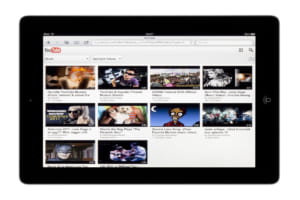- 特集
- 更新日:2023年10月19日
インスタのデータ通信量を節約・減らす方法や設定は?ギガの消費目安はどれくらい?
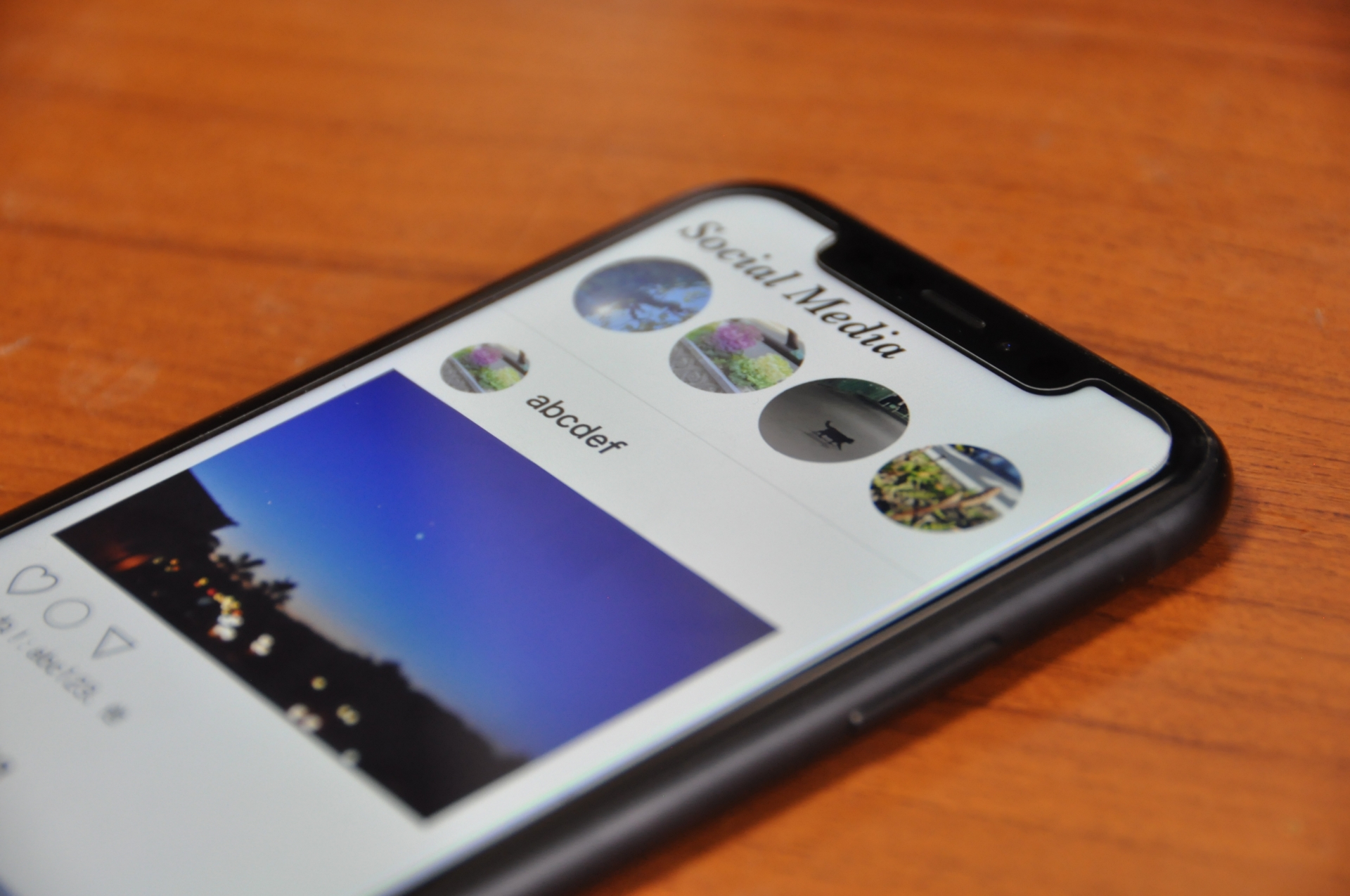
※当記事はPRを含みます。詳しくはこちら。
※カシモWiMAXは株式会社マーケットエンタープライズの関連会社、株式会社MEモバイルが運営しています。
日本でも多くの人が利用している写真共有アプリ「Instagram」。手軽に写真を共有できるのが魅力ですが、一方でインスタに通信量を圧迫されている方もいるでしょう。
インスタグラムの通信量を少しでも抑える方法や、万が一インスタで通信できなくなったときの対処法についてご紹介します。
インスタグラムの通信量をうまく管理したいと考えている方は、ぜひチェックしてください。
インスタグラムの通信量を減らす・節約する方法
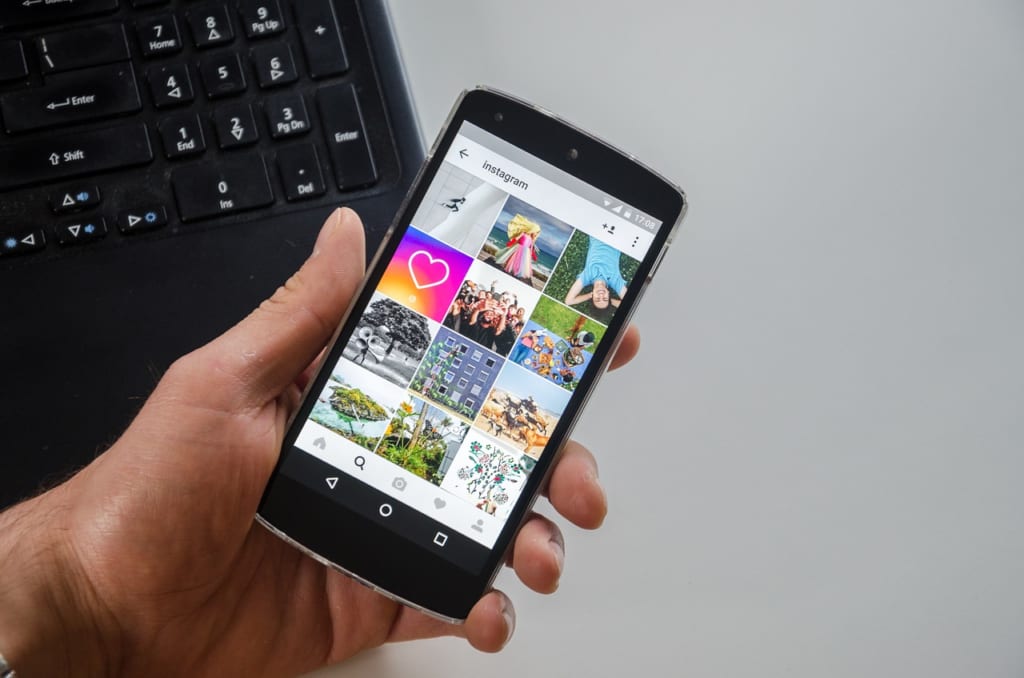
インスタグラムの通信量を節約する方法について解説します。
「モバイルデータを節約」をデフォルト設定にする
インスタグラムの設定で「モバイルデータを節約」をオンにすれば、通信量を節約可能です。
「データ使用量を軽減」の設定
- インスタグラムのアプリを開き、画面右上の「三」をタップ
- 「設定」→「アカウント」をタップ
- 「データ使用状況」をタップ
- 「モバイルデータを節約」をオン
これで、インスタグラムアプリのモバイルデータ通信量を節約できます。
キャッシュを削除せずに残す
Androidスマホでインスタグラムアプリを利用している方は、キャッシュを削除しないことでデータ通信量が節約可能です。
キャッシュを残しておけば、読み込んだデータをスマホ内に保持できます。読み込みが発生せず、データ通信量の節約につながります。
一方でキャッシュが貯まるとスマホのデータ容量を圧迫したり、アプリの不具合につながったりするリスクもあるため、必要に応じてキャッシュを削除する必要もあります。
インスタグラムアプリのキャッシュ削除方法
- 設定アプリを開く
- 「アプリと通知」→「〇個のアプリをすべて表示」→「インスタグラム」アプリをタップ
- 「ストレージとキャッシュ」→「キャッシュを削除」をタップ
この方法でインスタグラムアプリのキャッシュを削除できます。
モバイルWiFiを契約する
モバイルWiFiと併用すれば、いつでもどこでもWiFi接続ができ、インスタの通信量を気にせず楽しめます。
また、モバイルWiFiの中に、無制限プランのWiFiサービスもあるので、スマホ用はもちろん、ゲーム機やタブレット、パソコンなども繋ぐことができます。
外出先でもWiFiを利用したい方は、カシモWiMAXがおすすめです。
お得にWiFi契約するならカシモWiMAX

※カシモWiMAXは株式会社マーケットエンタープライズの関連会社、株式会社MEモバイルが運営しています。
※月額4,378円(税込)のプランは受付終了し、新プランへ移行しました。
カシモWiMAXのポイント
- データ無制限プランが業界最安級
- 最大通信速度が光回線並み
- 端末代が実質0円
- 10,000円分のAmazonギフト券が必ずもらえる
カシモWiMAXの魅力はコスパの良さ、シンプルかつわかりやすい料金プランにあります。
初月1,408円~で使い始められ、2ヶ月目以降はずっと定額4,378円~で利用できる業界最安級のWiMAXプロパイダです。
またデータ容量は無制限のため、通信制限にかかることを気にせず、届いたその日から手軽にインスタグラムを利用したい方におすすめです。
| (税込) | カシモWiMAX 縛りなしプラン |
縛りなし SA端末プラン |
|---|---|---|
| 月額料金 | 4,378円 | 4,818円 |
| 端末代(36回) | 605円/月 | 770円/月 |
| 端末分割払い サポート(36回) |
-605円/月 | -770円/月 |
| 合計 | 4,378円 | 4,818円 |
| 端末の 下り最大速度 |
2.7Gbps | 3.9Gbps |
| 公式サイト | 旧端末プラン | 新端末プラン |
2つのプランがありますが、旧プランは新プランよりも多少通信速度は劣りますが、インスタグラムを見るには十分な通信速度です。
料金の安い旧プランの端末は在庫が残りわずかなので、早めに申し込みましょう。
さらに端末費が実質0円で利用できるのもうれしい点。お得に契約したい方はカシモWiMAXがおすすめです。
当サイトからカシモWiMAXを契約した方限定で、Amazonギフト券10,000円をもれなくプレゼント中です。
キャンペーンを活用して、ぜひカシモWiMAXをお得に契約してくださいね!
\Amazonギフト券10,000円分がもらえる!/ 【カシモWiMAX公式】詳細はこちら
インスタグラムが使い放題になるプランを利用する

通信量を気にせずインスタグラムを利用するなら、インスタグラムのデータ通信量がカウント対象外になるLinksMateを利用してみてはいかがでしょうか。
LinksMateでは、インスタグラムなどで利用したデータ通信量が最大90%以上OFFになる「カウントフリーオプション」を提供しています。
オプション月額料金は550円(税込)。SNS以外にもゲームやコンテンツなど盛りだくさんです。
スマホを低速モードに設定する
格安SIMの中には、通信速度をあえて遅くする「低速モード」を提供している会社があります。
「低速モード」とは、通信速度を遅くする代わりに高速データ通信量を消費しない通信方法のこと。
つまり低速モードに設定してインスタグラムを利用すれば、データ通信量の消費も少なくなります。
しかし画像や動画の読み込みが大幅に遅くなる可能性があるため、少しストレスがたまるかもしれません。
無料のWiFiスポットを利用する
無料のWiFiスポットとは、名前の通り無料で利用できるWiFi回線のこと。駅や空港、図書館などの公共施設や飲食店などに設置されているケースが多いです。
外出先でインスタグラムをたくさん利用したくなったら、無料のWiFiスポットに接続してからインスタグラムアプリを起動しましょう。
\Amazonギフト券10,000円分がもらえる!/ 【カシモWiMAX公式】詳細はこちら
インスタグラム通信量の目安は?
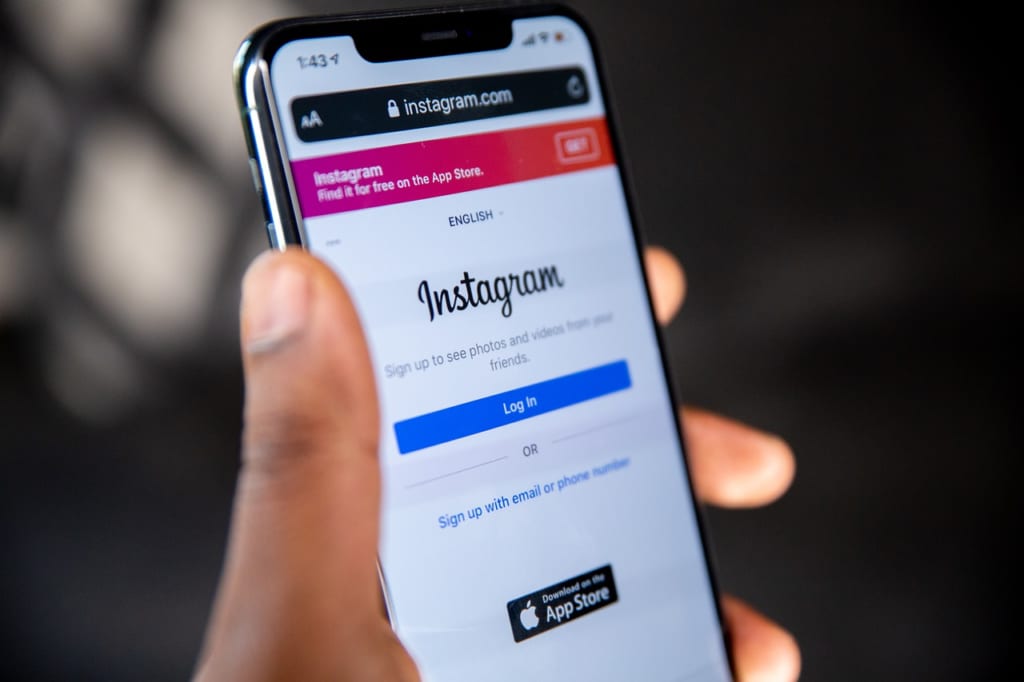
何を実行するとどの程度ギガ数を消費するのか、確認しましょう。
写真の閲覧
| 5分間のデータ通信量 | 1時間のデータ通信量 | |
|---|---|---|
| 写真の閲覧 | 約70MB | 約840MB |
写真を表示して「いいね」をつける作業を5分ほど実行すると、約70MBのデータ量を消費しました。
写真を1分間だけ閲覧した場合は約14MB、1時間インスタグラムで写真を閲覧すると約840MBのギガ数を消費します。
仮に毎日インスタグラムを30分だけ利用したとすると、1ヵ月(30日)で12,600MB(約12GB)もの通信量になることが分かりました。
インスタグラムを利用するときは、可能な限りWiFiに接続することをおすすめします。
動画の閲覧
| 5分間のデータ通信量 | 1時間のデータ通信量 | |
|---|---|---|
| 動画の閲覧 | 約35MB | 約420MB |
インスタグラムで5分動画を視聴した場合、消費したギガ数は「約35MB」でした。動画閲覧は、写真閲覧の約半分ほどしか通信量を消費しないという、意外な結果です。
1分だけ動画を閲覧した場合は約7MB、1時間インスタグラムで動画を閲覧すると約420MBのギガを消費します。
仮に毎日インスタグラムで動画を30分だけ利用したとすると、1ヵ月(30日)で約6,300MB(約6GB)もの通信量になることが分かりました。
インスタグラムで動画を閲覧するときも、できるだけWiFiに接続してから利用した方がよいでしょう。
ストーリーの閲覧
| 5分間のデータ通信量 | 1時間のデータ通信量 | |
|---|---|---|
| ストーリーの閲覧 | 約33MB | 約396MB |
「ストーリー」を閲覧するときは、5分間で約33MBのデータ通信を消費しました。
1時間利用すると約396MB、毎日30分ストーリーを閲覧すると、1ヵ月(30日)で5,940MB(約6GB)です。動画の閲覧に必要なデータ量とほぼ同一と考えてよさそうです。
インスタライブの視聴
| 5分間のデータ通信量 | 1時間のデータ通信量 | |
|---|---|---|
| インスタライブの視聴 | 約27.5MB | 約4,950MB |
インスタライブで生放送を視聴するとき、必要になるデータ量は5分間で約27.5MBでした。
1時間利用すると330MB、毎日30分のインスタライブを試聴した場合は1ヵ月(30日)で4,950MB(約5GB)です。
インスタライブは、写真や動画・ストーリーの閲覧と比較すると消費量は少なめ。しかし、多くのギガが消費されるので、可能であればWiFi接続で利用するとよいでしょう。
1GBではどのくらい使えるか
1GB消費すればインスタグラムはどのぐらい楽しめるのか、1GBでできることをまとめて紹介します。
1GBでできること
- 写真の閲覧:約1時間10分
- 動画・ストーリーの閲覧:約2時間20分
- インスタライブ:約3時間
インスタグラムは消費するデータ通信量が多いので、可能な限りWiFiに接続してから楽しむことをおすすめします。
インスタでどのくらいデータ消費しているか知りたい方は、iPhoneの通信量を確認しましょう。
通信制限時は投稿が見られないのか
速度制限中にインスタグラムの利用は非常に困難でしょう。
写真を1分間閲覧するのに消費するデータ通信量は約14MBです。それに対して速度制限が発生すると、多くの場合は通信速度が最大128kbpsまで落ち込みます。
速度制限中にインスタグラムを利用すると、写真が表示されるまで非常に時間がかかるでしょう。速度制限中のインスタグラム利用は、現実的ではありません。
インスタグラムでモバイル通信ができないときの対処法

インスタグラムでモバイル通信ができない場合の対処法について紹介します。
端末本体の設定を変更する
インスタグラムでモバイル通信ができない場合は、まずは端末設定を確認しましょう。
端末本体のモバイル通信設定変更
- 設定から「モバイル通信」をタップ
- 「インスタグラム」アプリを見つける
- インスタグラムの右横のバーを「ON」にする
これでモバイル通信が利用できます。
逆に「モバイル通信を利用してインスタグラムを利用したくない」というときは、設定をオフにしておくことをおすすめします。
モバイル通信・機内モードをオンオフする
スマホで通信ができなくなった場合、モバイル通信や機内モードがオフになっている可能性があります。
機内モードは設定アプリからオン/オフの切り替えが可能。またモバイル通信は、設定から「モバイル通信」→「モバイル通信」をタップすることでオン/オフを切り替え可能です。
スマホでモバイル通信できなくなったら、これらの項目をチェックしてみましょう。
インスタグラムアプリをアップデートする
アプリのバージョンアップが済んでいないと、インスタグラムでうまくデータ通信ができなくなっている可能性もあります。
アプリのアップデートは、アプリストアから「インスタグラム」アプリのページを開くことで確認可能です。
アップデートには多くのデータ通信が発生するため、アップデートはWiFiに接続した状態で実行するようにしましょう。
端末を再起動する
どうしてもスマホでうまくデータ通信できない場合、端末を再起動することで症状が改善する可能性があります。
端末の再起動は、電源ボタンを長押しして「端末を再起動」をタップすると実行できます。
通信できないときや動作が重いとき、その他不具合があったときは、端末を再起動すると解決できるでしょう。
OSを最新バージョンにアップデートする
インスタグラムアプリがうまく動作しなかったり、アプリのアップデートができなかったりするときは、スマホのOSアップデートができていない可能性があります。
スマホのOSアップデートは、設定の「一般」→「ソフトウェア・アップデート」→「(アップデートがある場合)最新OSをアップデートする」をタップすればインストールできます。
注意点として、OSアップデートは大量のモバイル通信量とバッテリーを消費します。
OSのアップデートを行うときは必ずWiFi環境下で、充電が十分にできている状態か、充電しながらアップデートするようにしましょう。
通信量を抑えながらインスタグラムを楽しもう

インスタグラムは意外とモバイルデータ通信量を多く消費します。
「ちょっと写真を流し見するだけ」と思っていても、気づいたら通信制限がかかるほどデータ通信量を消費してしまうこともあるでしょう。
インスタグラムのデータ通信量を節約する方法は色々とあります。
これまでインスタの通信量に悩まされていた方は、お得にインスタグラムを利用できるよう、スマホの使い方や回線周りを見直してみてはいかがでしょうか。
\Amazonギフト券10,000円分がもらえる!/ 【カシモWiMAX公式】詳細はこちら
 谷口稜 ― ライター
谷口稜 ― ライター

 おすすめポケット型WiFi比較
おすすめポケット型WiFi比較